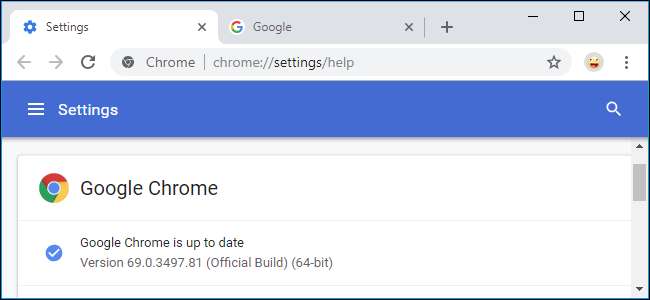
브라우저의 10 주년을 기념하는 Chrome 69는 엄청난 출시입니다. 매끄러운 새 테마는 가장 눈에 띄는 변화이지만 더 많은 새로운 기능이 있습니다. 예를 들어 이제 배경 이미지와 맞춤 단축키로 Chrome의 새 탭 페이지를 맞춤 설정할 수 있습니다.
새로운“머티리얼 디자인”테마
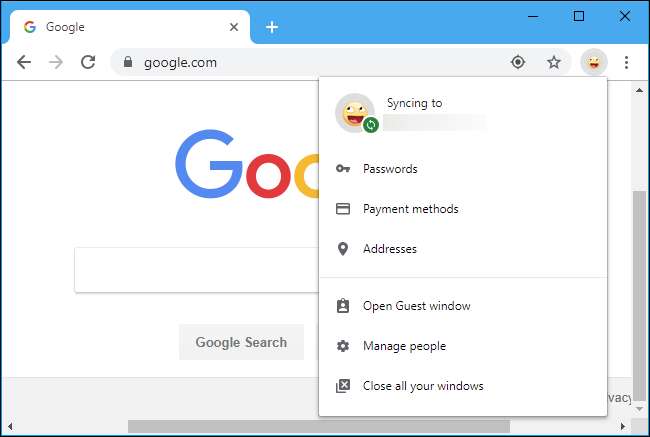
업데이트 후 새 테마가 표시되므로 새 Chrome을 사용하고 있음을 알 수 있습니다. 메뉴 표시 줄 근처에 새 프로필 아이콘이 있지만 대부분 동일하게 작동합니다. 이를 클릭하여 Chrome에 로그인 한 Google 계정에 대한 정보를보고, 저장된 비밀번호를보고, 자동 완성을위한 결제 수단과 주소를 관리 할 수 있습니다.
Windows 10에서는 다음과 같이 Chrome의 회색 탭 표시 줄을 더 다채롭게 만들 수 있습니다. 컬러 제목 표시 줄 활성화 , 원하는 경우.
새 테마가 전혀 마음에 들지 않으면 숨겨진 플래그가 있습니다. Chrome의 이전 디자인을 다시 사용하도록 설정 . Google은 결국이 옵션을 제거 할 것이지만 익숙한 디자인을 잠시 동안 계속 사용할 수 있습니다.
관련 : 이 숨겨진 옵션으로 Chrome을 다시 정상적으로 보이게 만드십시오.
새 탭 페이지를위한 다채로운 배경
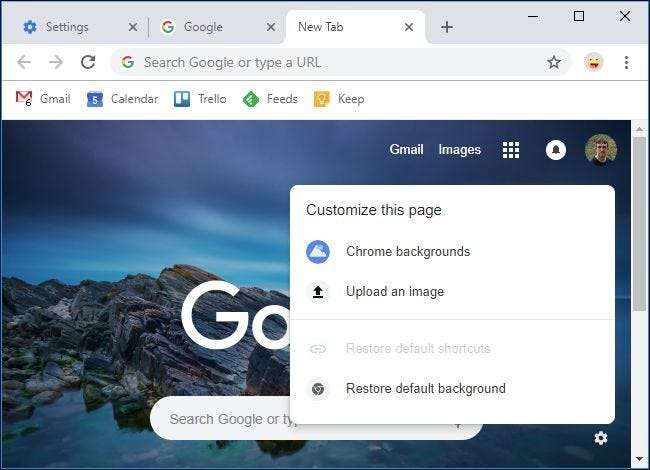
이제 새 탭 페이지에서 브라우저 확장을 먼저 설치하지 않고도 원하는 배경 이미지를 선택할 수 있습니다.
맞춤 배경을 설정하려면 새 탭 페이지의 오른쪽 하단에있는 톱니 바퀴 아이콘을 클릭하세요. 'Chrome 배경'을 선택하여 Google의 배경 중 하나를 선택하거나 '이미지 업로드'를 클릭하여 원하는 배경 이미지를 넣으십시오.
새 탭 페이지의 사용자 지정 바로 가기
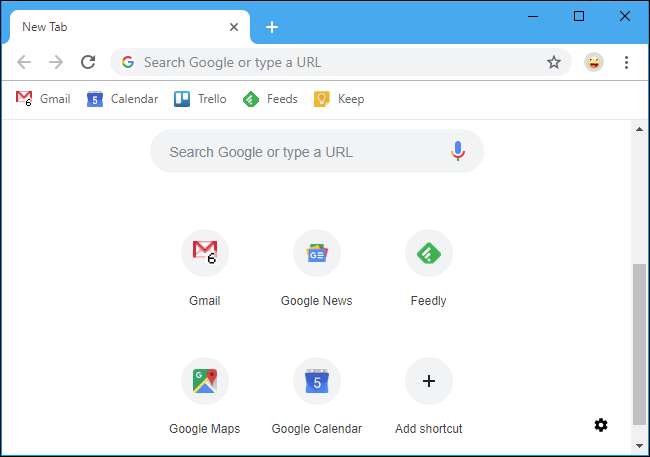
이전에 Chrome의 새 탭 페이지에는 검색 창 아래에 '가장 많이 방문한'섹션이있어 가장 자주 방문한 웹 페이지를 보여줍니다. 이제 사라졌습니다.
대신 새 탭 페이지에서 검색 창 아래에 표시 할 단축키를 선택할 수 있습니다. "바로 가기 추가"버튼을 클릭하여 즐겨 찾는 웹 사이트에 바로 가기를 추가 할 수 있습니다.
기존 바로 가기의 이름을 바꾸거나 제거 할 수도 있습니다. 옵션에 액세스하려면 아이콘 위에 마우스를 올려 놓고 아이콘 오른쪽 상단에 표시되는 메뉴 버튼을 클릭하세요.
이 기능은 약간 더 많은 작업을 필요로 할 수 있습니다. 예를 들어 이러한 바로 가기 아이콘을 끌어서 놓아 재정렬 할 수 있기를 원합니다.하지만 사용자 정의가 좋습니다.
암호 생성기 및 자동 완성 기능 향상
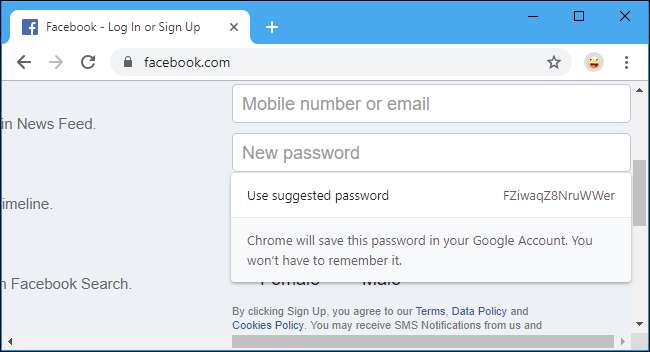
Chrome에는 오랫동안 비밀번호 관리자가 있었지만 훨씬 나아졌습니다. 이제 Chrome에서 임의의 암호를 자동으로 생성하고 저장 당신을 위해. 암호 필드를 마우스 오른쪽 단추로 클릭하고 "암호 생성"을 선택하십시오. 이 기능은 이전에 사용 가능했지만 숨겨진 .
모든 사람에게 암호 관리자를 권장합니다. 하지만 대부분의 사람들은 아마도 다음과 같은 비밀번호 관리자를 설치하지 않을 것입니다. LastPass . Chrome은 비밀번호 관리자를 대중에게 알리는 데 더 나은 기회를 제공하여 모든 사람이 어디서나 강력하고 고유 한 비밀번호를 더 쉽게 사용할 수 있도록합니다.
Google은 Chrome의 자동 완성 기능도 개선했습니다. 브라우저는 신용 카드 번호 및 주소와 함께 암호를 입력하는 데 더 적합해야합니다.
관련 : Chrome 69는 새로운 온라인 계정에 대한 강력한 암호를 생성합니다
Omnibox가 강화되었습니다.
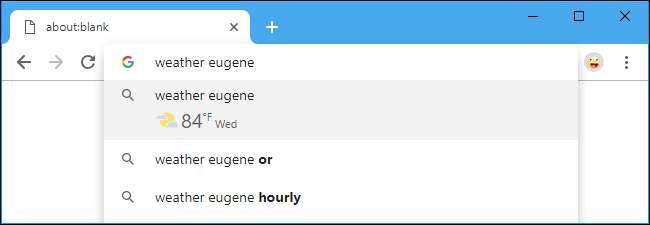
Google에서 'Omnibox'라고 부르는 Chrome의 주소 표시 줄이 더욱 강력 해졌습니다. 이제 Google 웹 사이트에서 검색 할 때와 마찬가지로 입력을 시작하면 검색에 대한 많은 답변이 검색 주소창에 즉시 표시됩니다.
예를 들어 검색 주소창에 "날씨"를 입력하여 상자에서 바로 날씨를 볼 수 있습니다. 외국어 번역, 스포츠 이벤트에 대한 세부 정보, 유명인에 대한 정보 등 Google이 알고있는 다른 유형의 답변도 여기에 표시되어야합니다. Google은 Omnibox가 곧 Google 드라이브 파일을 검색 할 것이라고 약속합니다.
이제 검색 주소창을 사용하면 탭간에 쉽게 전환 할 수 있습니다. 예를 들어 Gmail이 열려 있고 검색 주소창에 'Gmail'을 입력하면 Google은 새 탭을 여는 대신 열려있는 Gmail 탭으로 전환 할 것을 제안합니다. 키보드 탐색을 좋아하거나 너무 많은 탭이 열려있는 모든 사용자에게 탁월한 기능입니다.
모바일 검색에 쉽게 액세스
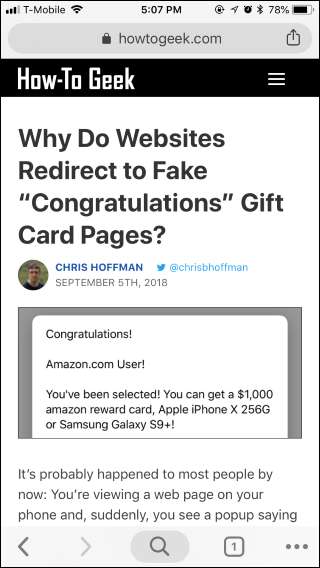
Android, iPhone, iPad 용 Chrome 앱도 새로운 테마와 레이아웃으로 업데이트되었습니다. 이제 내비게이션 바가 화면 하단에 표시되어 휴대 전화가 계속 커지고 키가 커져도 한 손으로 쉽게 사용할 수 있습니다.
또한 하단 탐색 메뉴 중간에 새로운 검색 버튼이있어 특히 한 손으로 새로운 검색을 시작하기가 더 쉽습니다.
"보안"표시기가 사라졌습니다.
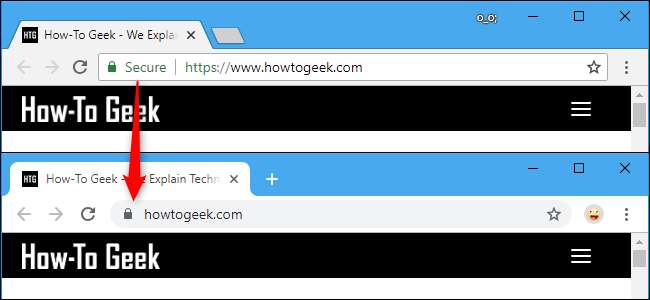
눈치 채지 못할 수도있는 사소한 변경이지만 Chrome은 녹색 자물쇠 아이콘과 "보안"표시기를 떨어 뜨 렸습니다. HTTPS 사이트에서. 보안 웹 사이트의 검색 주소창에 회색 자물쇠 아이콘이 계속 표시되지만 그게 전부입니다.
이는 최근에 이루어진 또 다른 변경 사항에 따른 것입니다. Chrome은 모든 표준 HTTP 웹 사이트를 " 안전하지 않음 .” Google 크롬에서 달리 지시하지 않는 한 웹 사이트는 기본적으로 안전합니다. 앞으로 Google은 작은 회색 자물쇠 아이콘도 제거 할 것입니다.
관련 : Chrome 69는 더 이상 웹 사이트가 "안전하다"고 말하지 않음 (그렇지만)
부활절 달걀에있는 부활절 달걀
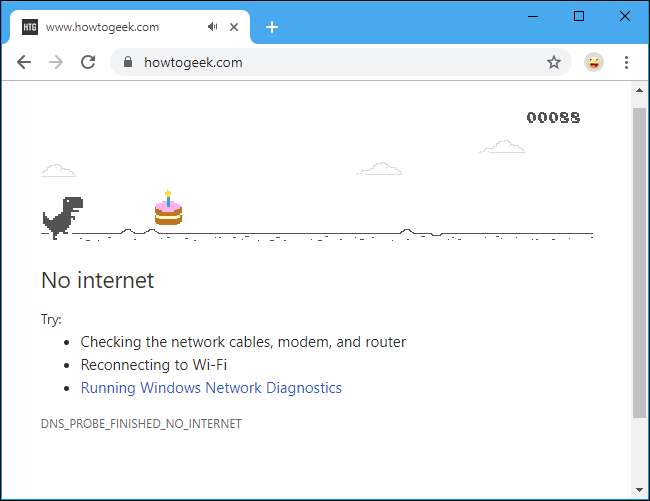
Chrome의 공룡 게임도 일시적인 시각적 업그레이드를받습니다. 이것은 부활절 달걀이며 인터넷에 연결되어 있지 않을 때 나타납니다. 공룡 아이콘이있는 "인터넷 없음"페이지에서 스페이스 바를 누르거나 모바일에서 탭하여 게임을 시작합니다. 사막을 달리는 공룡 놀이를하고 선인장을 뛰어 넘어야합니다. 상을받을 수는 없지만 인터넷이 다시 작동하기를 기다리는 동안해야 할 일입니다.
2018 년 9 월,이 게임은 이제 공룡이 먹을 수있는 생일 케이크로 파티 모자를 제공합니다. 배경에 풍선도 있습니다. 이스터 에그 안에있는 이스터 에그와 같습니다.
보너스 : 2 월부터 Chrome에 Adblocker가 내장되었습니다.
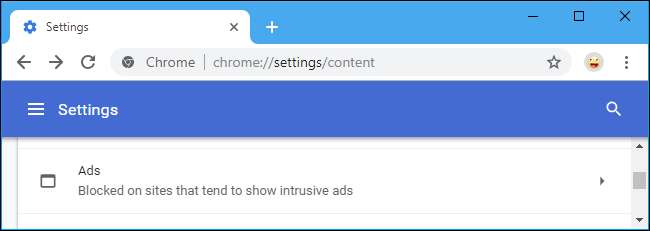
Chrome 69는 중요한 시각적 변화를 제공하지만 Google은 6 주마다 새로운 기능, 보안 업데이트 및 버그 수정으로 Chrome을 업데이트합니다. 이전 버전의 Chrome에도 몇 가지 큰 변화가있었습니다.
당신이 알아야 할 가장 중요한 것은 Chrome에 내장 된 광고 차단기 . Chrome은 이제 오디오가 포함 된 동영상 자동 재생 및 화면을 차단하는 거대한 배너와 같이 유해한 광고를 사용하는 웹 사이트의 광고를 자동으로 차단합니다.
이렇게하면 Chrome을 사용하는 경우 더 나은 탐색 환경을 제공하고 웹 사이트에서 모든 사람에게 더 나은 광고를 표시하도록 강력하게 권장합니다. 자동으로 활성화되며 아무것도 할 필요가 없으며 생각조차 할 필요가 없습니다.
이 변경 사항은 2018 년 2 월 15 일에 다시 적용되었지만 놓치기 쉽습니다. 조용히 웹을 개선합니다.







